Pada artikel kali ini, kita akan mencoba menggunakan Color Eyedropper tool untuk mengambil warna dari gambar. Untuk digunakan pada objek yang telah kita buat sebelumnya.
Warna merupakan salah satu komponen penting dalam membuat sebuah desain. Terkadang kita akan kesulitan untuk mengetahui nomor warna yang akan kita aplikasikan ke dalam desain kita.
Color Eyedropper tool ini merupakan tool yang ada pada coreldraw, untuk memudahkan kita dalam pengambilan warna tanpa harus mengetahui dahulu nomor warna tersebut.
Kita dapat dengan mudah mengaktifkan tool ini dengan cara klik Color Eyedropper tool yang telah tersedia dalam Toolbox coreldraw.
Ketika kita menggunakan Color Eyedropper tool ini, kita akan langsung dapat mengaplikasikannya ke dalam objek. Karena pada tool ini sudah satu paket dengan fiil tool, setelah kita mengambil sampel warna akan secara otomatis coreldraw akan mengaktifkan fill tool.
Langkah-langkah Mengambil warna pada Gambar dan Menggunakannya pada Objek
Setelah kita mengetahui tentang kegunaan dari Color Eyedropper tool, saatnya kita mencoba mengaplikasikannya. Berikut adalah langkah-langkah mengambil sampel warna dan menggunakannya pada objek yang telah kita buat:
Siapkan Bahan
Langkah pertama adalah kita harus menyiapkan bahan, yaitu objek yang akan kita warnai dan gambar yang akan kita ambil sampel warnanya. Pada contoh kali ini kita akan mencoba mengambil sampel warna dari gambar maskot qerdus. Kemudian akan kita masukkan warna yang telah kita ambil ke dalam teks “qerdus”.
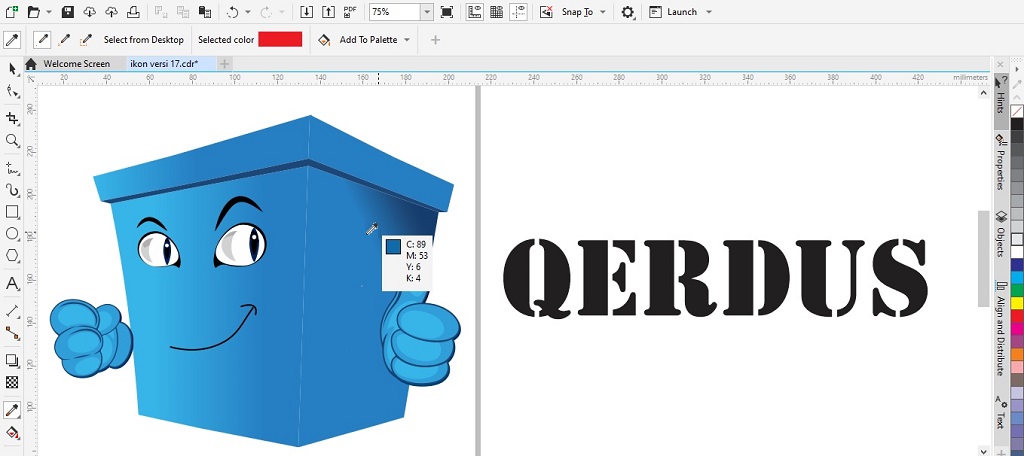
Aktifkan Color Eyedropper tool
Setelah semua bahan telah siap, sekarang kita harus mengaktifkan Color Eyedropper tool untuk mengambil warna dan mengaplikasikannya ke dalam objek.
Seperti yang telah dijelaskan di awal, untuk mengaktifkan tool ini kta hanya perlu klik icon Color Eyedropper tool yang ada pada Toolbox.
Setelah itu, akan muncul icon Color Eyedropper pada lembar kerja kita. kita dapat mengambil sampel warna apapun yang ada dalam lembar kerja kita. Selain itu kita juga dapat mengambil sampel warna yang berada pada desktop aktif, dengan cara klik select from Desktop.
Kita juga dapat mengatur area dari pengambilan warna yang ada pada gambar, secara default Color Eyedropper tool akan mengambil 1×1 pixel area. Selain dapat mengambil warna dari 1×1 pixel area, tool ini juga dapat mengambil 2×2 pixel area dan 5×5 pixel area.
Mengambil Warna dari Gambar dan Aplikasikan
Setelah kita mengaktifkan Color Eyedropper tool, kita dapat memilih warna pada area mana yang akan kita ambil. Ketika kita sudah menentukan area warna yang akan kita ambil, kita hanya perlu mengklik area tersebut. Kemudian secara otomatis fill tool akan aktif dan siap untuk mengisi objek dengan warna yang telah dipilih.
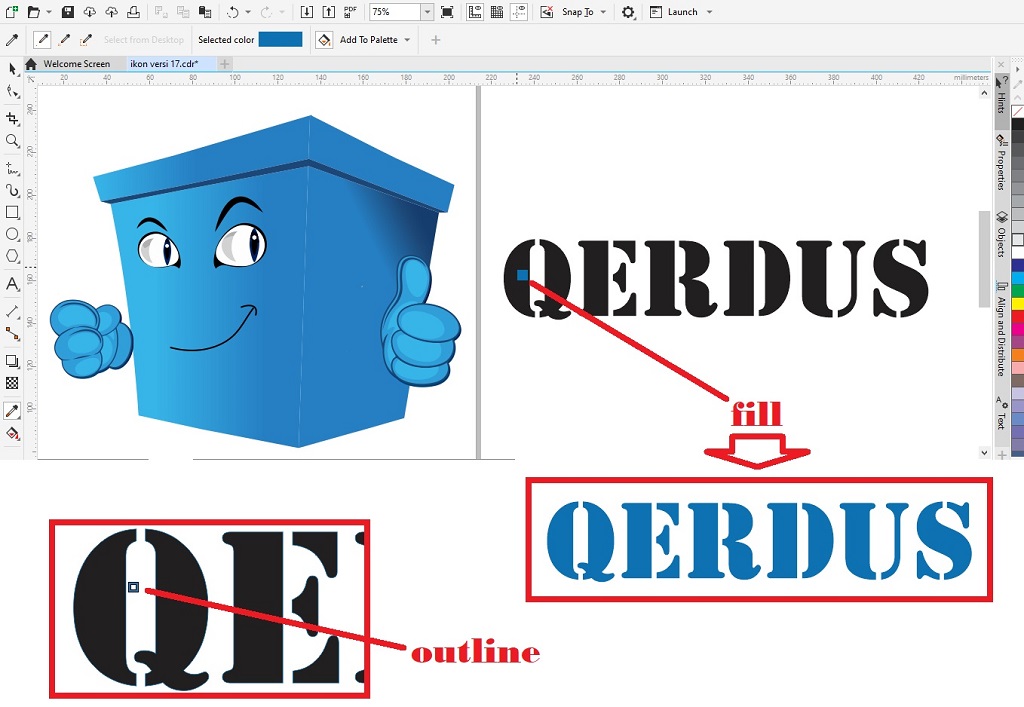
Kita dapat mengaplikasikan warna yang telah diambil ke dalam objek sebagai warna dalam objek ataupun garis luar objek. Untuk mengetahui warna akan kita aplikasikan sebagi fill ataupun outline fill pada objek, kita bisa lihat pada contoh gambar.
Ketika kursor yang kita arahkan ke objek berupa gambar kotak penuh, menandakan kita akan memberi warna penuh pada objek. Saat kita klik pada objek akan memberikan warna penuh kedalam objek tersebut.
Sedangkan ketika kursor yang kita arahkan ke objek berupa gambar kotak dengan outline, menandakan kita akan memberi warna outline pada objek. Saat kita klik pada area tersebut akan memberikan hanya memberikan warna pada outline objek.
Itulah tadi tips cara mudah untuk mengambil warna pada gambar untuk diaplikasikan ke dalam objek pada coreldraw. Semoga bermanfaat dan terus berkarya.











